Correzione dell'errore 1500 Un'altra installazione è in corso
Varie / / February 18, 2022

È possibile che si verifichi un errore di installazione errore 1500 È in corso un'altra installazione su PC Windows 10/11 ogni volta che si installa qualsiasi programma o applicazione. Potresti anche incontrare lo stesso errore anche quando non installi nulla sul tuo PC. Questo non è un problema nuovo. Ci sono record che lo stesso errore è stato segnalato anche in Windows Vista, XP, 7, 8 e 10. Quando il processo di installazione viene interrotto nel mezzo del processore quando un altro programma è installato sul tuo PC, dovrai affrontare questo errore 1500. Indipendentemente dai motivi, esistono molti metodi di risoluzione dei problemi per risolvere l'errore. Continua a leggere l'articolo per imparare a risolvere questo fastidioso problema.
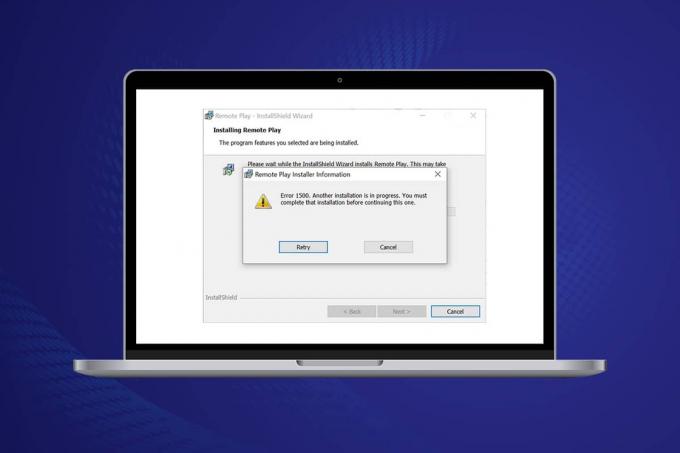
Contenuti
- Come risolvere l'errore 1500 di Windows 10 Un'altra installazione è in corso
- Metodo 1: chiudere i processi in background
- Metodo 2: eseguire lo strumento di risoluzione dei problemi di Windows Update
- Metodo 3: disabilitare le app e i servizi di avvio
- Metodo 4: eseguire scansioni malware
- Metodo 5: riavviare il servizio Windows Installer
- Metodo 6: reimpostare i componenti di aggiornamento
- Metodo 7: riparare i file di sistema
- Metodo 8: Modifica Editor del Registro di sistema
- Metodo 9: disinstalla le app in modalità provvisoria
Come risolvere l'errore 1500 di Windows 10 Un'altra installazione è in corso
Errore di installazione 1500 acceso Windows 10 è un errore comune. L'errore potrebbe apparire come;
Errore 1500. È in corso un'altra installazione. È necessario completare l'installazione prima di continuare questa dopo aver scaricato il programma e non è stato possibile installarlo correttamente
In questa sezione, abbiamo compilato un elenco di metodi per correggere questo errore. I metodi sono disposti in ordine gerarchico dal livello base al livello avanzato, seguili nello stesso ordine per ottenere risultati perfetti.
Metodo 1: chiudere i processi in background
Potrebbero esserci molte applicazioni eseguite in background. Ciò aumenterà la CPU e lo spazio di memoria, portando così a questo problema. Segui i passaggi indicati di seguito per chiudere le attività in background in conflitto.
1. Lanciare Gestore delle attività premendo il Ctrl + Maiusc + Escchiavi allo stesso tempo.
2. Individua e seleziona il indesideratosfondoprocessi utilizzando memoria elevata.
3. Quindi, fare clic Ultimo compito, come evidenziato.

Metodo 2: eseguire lo strumento di risoluzione dei problemi di Windows Update
L'esecuzione dello strumento di risoluzione dei problemi di Windows Update risolverà eventuali problemi nei servizi di aggiornamento e questo metodo è applicabile non solo per Windows 11 e 10, ma anche per Windows 7 e 8.1.
1. stampa Tasti Windows + I contemporaneamente al lancio Impostazioni.
2. Clicca sul Aggiornamento e sicurezza piastrella, come mostrato.

3. Vai a Risoluzione dei problemi menu nel riquadro di sinistra.
4. Selezionare aggiornamento Windows risoluzione dei problemi e fare clic su Esegui lo strumento di risoluzione dei problemi pulsante mostrato sotto evidenziato.

5. Attendi che lo strumento di risoluzione dei problemi rilevi e risolva il problema. Una volta completato il processo, ricominciail tuo PC.
Leggi anche:Che cosa sono le informazioni sull'installazione di InstallShield?
Metodo 3: disabilitare le app e i servizi di avvio
Le questioni riguardanti Errore 1500. È in corso un'altra installazione. È necessario completare l'installazione prima di continuare questa può essere risolto con un avvio pulito di tutti i servizi e i file essenziali nel sistema Windows 10, come spiegato in questo metodo.
Nota: Assicurati di accedere come amministratore per eseguire l'avvio pulito di Windows.
1. Per lanciare il Finestra di dialogo Esegui, premi il Tasti Windows + R insieme.
2. Dopo essere entrati nel msconfig comando, fare clic su ok pulsante.

3. Il Configurazione di sistema viene visualizzata la finestra. Quindi, passa a Servizi scheda.
4. Seleziona la casella accanto a Nascondi tutti i servizi Microsofte fare clic su Disabilitare tutto pulsante come mostrato evidenziato.
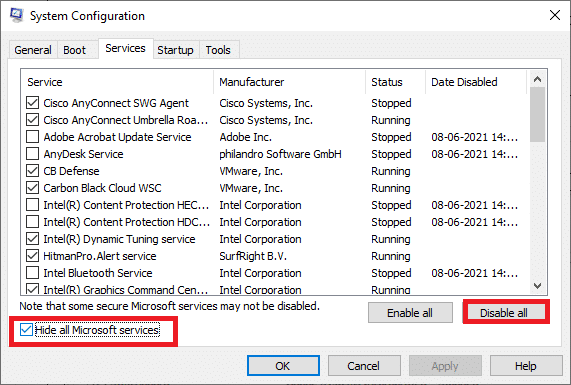
5. Ora, passa a Scheda di avvio e fare clic sul collegamento a Apri Gestione attività come illustrato di seguito.

6. Ora il Gestore delle attività si aprirà la finestra.
7. Quindi, seleziona il Avviare attività che non sono richieste e fare clic disattivare visualizzato nell'angolo in basso a destra.
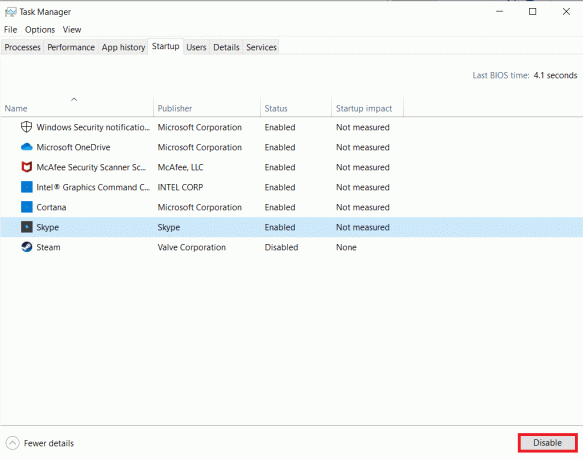
8. Esci dal Gestore delle attività e Configurazione di sistema finestra.
9. Finalmente, riavvia il PC.
Controlla se Errore 1500. È in corso un'altra installazione. È necessario completare l'installazione prima di continuare questa è aggiustato.
Metodo 4: eseguire scansioni malware
A volte, Windows defender non riesce a riconoscere la minaccia quando virus o malware utilizzano i file di sistema. Le minacce hanno lo scopo di danneggiare il sistema dell'utente, rubare dati privati o spiare un sistema all'insaputa dell'utente. Esistono alcuni programmi anti-malware per evitare questo software dannoso. Tuttavia, scansionano e salvaguardano regolarmente il tuo sistema. Pertanto, per evitare questo errore, esegui una scansione antivirus nel tuo sistema e controlla se il problema è stato risolto. Quindi, segui i passaggi indicati di seguito per farlo.
1. Colpo Tasti Windows + I contemporaneamente al lancio Impostazioni.
2. Qui, clicca su Aggiornamento e sicurezza impostazioni come mostrato.

3. Vai a Sicurezza di Windows nel riquadro di sinistra.

4. Clicca sul Protezione da virus e minacce opzione nel riquadro di destra.

5. Clicca sul Scansione veloce pulsante per cercare malware.

6A. Al termine della scansione, verranno visualizzate tutte le minacce. Clicca su Avvia azioni sotto Minacce attuali.

6B. Se non ci sono minacce nel tuo dispositivo, il dispositivo mostrerà il Nessuna minaccia attuale mettere in guardia.

Leggi anche:Come correggere l'errore mancante StartupCheckLibrary.dll
Metodo 5: riavviare il servizio Windows Installer
Puoi installare programmi sul tuo PC con l'aiuto del servizio Windows Installer. In alcuni casi, il servizio Windows Installer si avvia durante l'installazione del programma e non si interrompe una volta completata l'installazione. Questo porta a Errore 1500. È in corso un'altra installazione. È necessario completare l'installazione prima di continuare questa. Per risolvere questo errore, riavvia il servizio Windows Installer o interrompi il servizio per un po' e riavvialo dopo un po'. Di seguito sono riportate alcune istruzioni per riavviare il servizio Windows Installer.
1. Avvia il Correre finestra di dialogo premendo Tasti Windows + R contemporaneamente.
2. Tipo servizi.msc e colpisci Tasto Invio.

3. Ora, nella finestra Servizi, scorri verso il basso e cercare il servizio di installazione di Windows.
4. Fare clic con il tasto destro su Servizio di installazione di Windows e seleziona Proprietà come illustrato nell'immagine sottostante.
Nota: Puoi anche fare doppio clic su Windows Installer Service per aprire la finestra Proprietà.
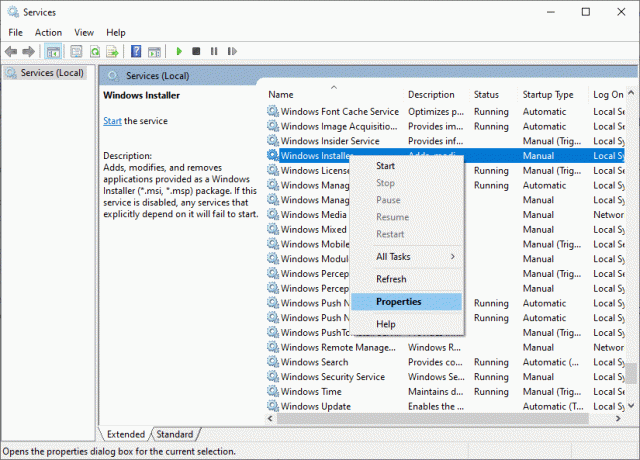
5. Sotto il Generale scheda, seleziona Automatico dall'elenco a discesa intitolato Tipo di avvio.
Nota: Se la Stato del servizio non è Fermato, quindi fare clic su Cominciare pulsante.

6. Infine, fai clic su Applica > OK per salvare le modifiche. Verifica di aver risolto il problema.
Metodo 6: reimpostare i componenti di aggiornamento
I risultati netti di questo metodo includono
- Riavviare BITS, il programma di installazione MSI, la crittografia e i servizi di Windows Update.
- Rinominare le cartelle SoftwareDistribution e Catroot2.
Questi due impatti risolveranno questo problema e seguiranno le istruzioni seguenti per implementare lo stesso.
1. Lanciare Prompt dei comandi come amministratore.
2. Ora, digita quanto segue comandi uno per uno e colpisci Tasto Invio dopo ogni comando.
netto stop wuauserv net stop cryptSvc bit di stop netti net stop mserver ren C:\Windows\SoftwareDistribution SoftwareDistribution.old ren C:\Windows\System32\catroot2 Catroot2.old inizio netto wuauserv net start cryptSvc bit di inizio netto net start mserver

Attendi che i comandi vengano eseguiti e controlla se questo errore è stato corretto nel tuo sistema.
Leggi anche:Correggi l'errore DISM 87 in Windows 10
Metodo 7: riparare i file di sistema
Il motivo principale che attiva l'errore 1500 Un'altra installazione è in corso sono i file di sistema danneggiati. Il tuo computer potrebbe pensare che l'installazione sia già in esecuzione quando rileva file danneggiati e quindi causare questo problema. Gli utenti di Windows 10 possono scansionare e riparare automaticamente i propri file di sistema eseguendo Controllo file di sistema. Inoltre, è uno strumento integrato che consente all'utente di eliminare i file e correggere gli errori 1500 È in corso un'altra installazione. Quindi, segui i passaggi indicati di seguito per implementare lo stesso.
1. Colpire il Chiave di Windows, genere Prompt dei comandi e fare clic su Eseguire come amministratore.

2. Clicca su sì nel Controllo dell'account utente richiesta.
3. Tipo chkdsk C: /f /r /x comanda e colpisci Tasto Invio.

4. Se viene richiesto con un messaggio, Chkdsk non può essere eseguito... il volume è... in uso, quindi, digita Y e colpisci il Tasto Invio.
5. Ancora una volta, digita il comando: sfc /scannow e premere Tasto Invio per eseguire il Controllo file di sistema scansione.

Nota: Verrà avviata una scansione del sistema e il completamento richiederà un paio di minuti. Nel frattempo, puoi continuare a svolgere altre attività, ma fai attenzione a non chiudere accidentalmente la finestra.
Dopo aver completato la scansione, mostrerà uno di questi messaggi:
- Protezione risorse di Windows non ha rilevato alcuna violazione dell'integrità.
- Protezione risorse di Windows non ha potuto eseguire l'operazione richiesta.
- Protezione risorse di Windows ha rilevato file corrotti e li ha riparati correttamente.
- Protezione risorse di Windows ha rilevato file corrotti ma non è stato in grado di risolverne alcuni.
6. Una volta terminata la scansione, ricominciail tuo PC.
7. Ancora una volta, lancia Prompt dei comandi come amministratore ed eseguire i comandi dati uno dopo l'altro:
dism.exe /Online /immagine-pulizia /scanhealthdism.exe /Online /cleanup-image /restorehealthdism.exe /Online /cleanup-image /startcomponentcleanup
Nota: È necessario disporre di una connessione Internet funzionante per eseguire correttamente i comandi DISM.

Metodo 8: Modifica Editor del Registro di sistema
Ogni volta che si installa un programma, il riferimento allo stato viene aggiunto al suo registro. Al termine dell'installazione, la voce viene rimossa. Se ciò non accade, dovrai affrontare il suddetto problema. Di seguito sono riportate alcune istruzioni per rimuovere la chiave di riferimento per l'installazione dall'Editor del Registro di sistema.
1. premi il Tasti Windows + R insieme per aprire il Correre la finestra di dialogo.
2. Ora, digita regedit nella scatola e colpisci il Tasto Invio.
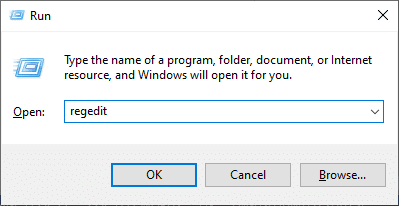
3. Clic sì nel prompt.
4. Ora, naviga quanto segue sentiero
HKEY_LOCAL_MACHINE\Software\Microsoft\Windows\CurrentVersion\Installer\InProgress
Nota: Non è possibile trovare la sottochiave InProgress se non è in corso nessun'altra installazione. Se non riesci a trovare questa sottochiave, segui altri metodi di risoluzione dei problemi.

5. Ora, fai doppio clic su Stringa predefinita nel riquadro di destra e rimuovere la voce (se presente) nel campo Dati valore.
6. Quindi, fare clic su ok per salvare le modifiche e riavvia il PC.
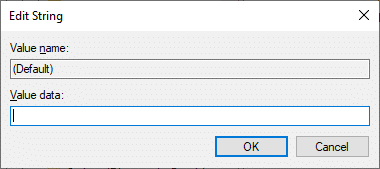
Una volta terminato, prova a installare e controlla se riscontri l'errore di nuovo.
Leggi anche:Correggi l'errore di installazione di Windows Update 0x8007012a
Metodo 9: disinstalla le app in modalità provvisoria
Se non si verifica l'errore 1500 È in corso un'altra installazione, ciò implicherebbe che un'applicazione di terze parti o un software antivirus stia causando conflitti con i file. Per determinare se questa è la causa dell'errore, è necessario avviare il PC in modalità provvisoria con rete, come spiegato di seguito:
1. stampa Windows + Ichiavi insieme per aprire Impostazioni nel tuo sistema
2. Ora, seleziona Aggiornamento e sicurezza.

3. Ora, fai clic su Recupero nel riquadro di sinistra e selezionare il Riavvia ora opzione sotto Avvio avanzato.
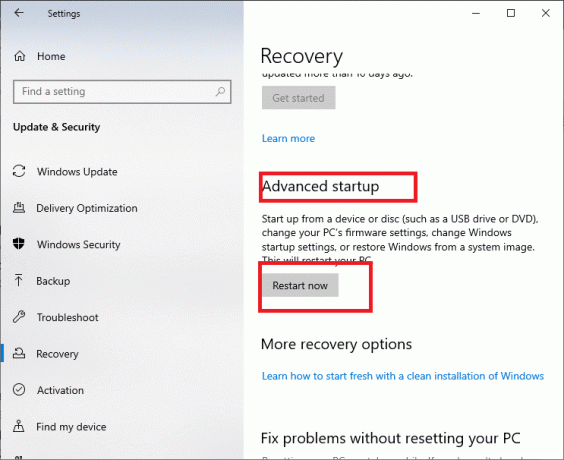
4. Ora, questa volta consenti al tuo PC di riavviarsi completamente. Entrerai Ambiente di ripristino di Windows adesso.
5. Qui, clicca su Risoluzione dei problemi.
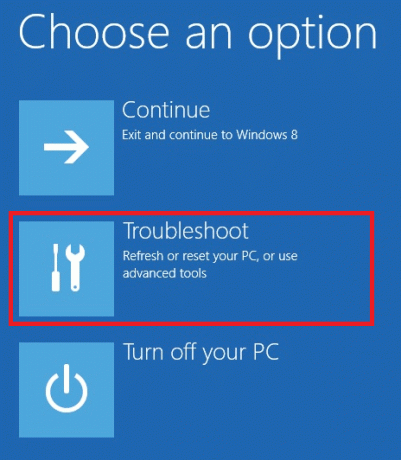
6. Ora, fai clic su Opzioni avanzate come mostrato.
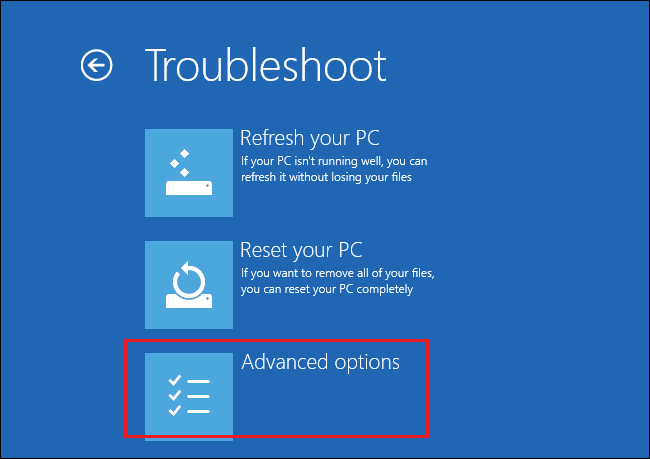
7. Ora, seleziona Opzioni avanzate seguito da Impostazioni di avvio.

8. Clicca su Ricomincia e aspetta il Impostazioni di avvio schermata per apparire.
9. premi il (numero) 4 chiave per entrare Modalità sicura.
Nota: Per abilitare la modalità provvisoria con l'accesso alla rete, premi numero 5.

10. Ora colpisci il Chiave di Windows, genere app e funzionalitàe fare clic su Aprire.

11. Clicca sul app in conflitto (per esempio. Battle.net) e selezionare Disinstalla opzione, come illustrato di seguito.

12. Clicca su Disinstalla di nuovo per confermare lo stesso e seguire il istruzioni sullo schermo per completare il processo di disinstallazione.
13. Finalmente, ricominciail tuo PC e controlla se il codice di errore persiste o meno. In tal caso, provare la soluzione successiva.
Consigliato:
- Correzione dell'utilizzo elevato della CPU di Ntoskrnl.exe
- Correggi l'errore della schermata blu Netwtw04.sys di Windows 10
- Dove vengono archiviate le registrazioni di Microsoft Teams?
- Risolto il problema con il PC Windows che non si connette alla TV
Ci auguriamo che questa guida sia stata utile e che tu possa risolvere Errore 1500 È in corso un'altra installazione problema. Facci sapere quale metodo ha funzionato meglio per te. Inoltre, se hai domande/suggerimenti su questo articolo, sentiti libero di lasciarli nella sezione commenti.



